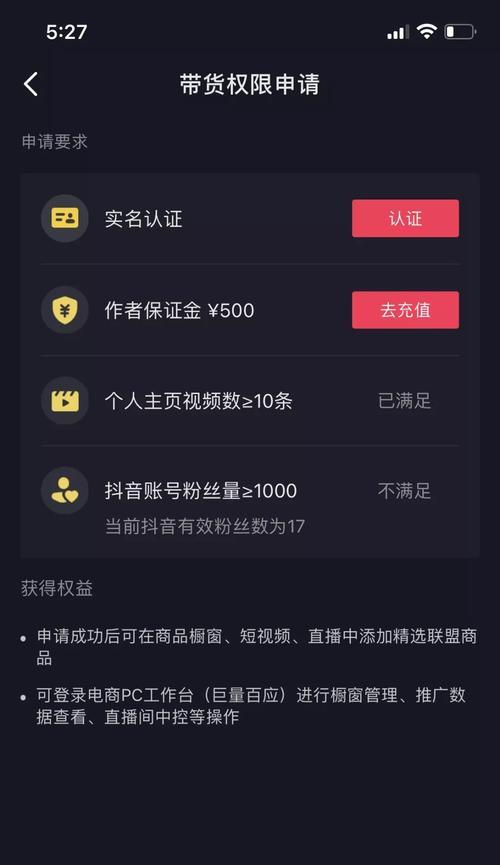在现代网络技术中,服务器的时间设置至关重要。服务器的时间不仅影响到日志记录、任务调度、数据一致性,还直接关系到安全性和用户体验。因此,调整服务器时间成为了系统strong>一、使用日期命令手动修改时间
在Linux系统中,用户可以通过命令行直接修改系统时间。最常用的命令是`date`。例如,用户希望将时间设置为2023年10月1日15点30分,可以在终端输入以下命令:
sudo date -s "2023-10-01 15:30:00"这里`-s`参数表示设置时间。执行这个命令需要管理员权限,因此需要使用`sudo`。设置成功后,可以使用`date`命令查看当前时间,确保修改生效。
二、使用hwclockstrong>
除软件时钟外,服务器还会有硬件时钟。一般来说,软件时钟会在每次启动时从硬件时钟读取时间。因此,在修改完软件时钟后,也需要同步硬件时钟。可以使用`hwclock`命令实现:
三、使用NTP(网络时间协议)自动同步时间
为了确保时间的准确性,很多服务器使用NTP服务进行>
sudo apt-get install ntp安装完成后,可以在`/etc/ntp.conf`文件中配置NTP服务器。通常可以使用公共NTP服务器,如`pool.ntp.org`。修改后,重启NTP服务:
sudo systemctl restart ntp
这样,系统就能够自动定>
四、使用timedatectl命令进行时间管理
对于较新版本的Linux,用户还可以使用`timedatectl`进行更为灵活的时间管理。该命令能够显示当前的时间设置,包括本地时间、UTC时间和NTP状态。要设置系统时区,可以使用:
sudo timedatectl set-timezone Asia/Shanghai同时,如果需要手动设置时间,可以使用:
sudo timedatectl set-time "2023-10-01 15:30:00"使用`timedatectl`的优点是它集成了设置时间、日期和时区的功能,更加方便。
五、确保时间更改后的安全性
修改服务器时间后,管理员应检查相关服务的状态。由于许多服务依赖于时间戳,例如防火墙、认证系统等,确保这些服务的正常运行至关重要。建议定期检查和维护NTP服务,以确保时间的准确性。可以使用以下命令检查NTP同步状态:
ntpq -p这个命令会显示strong>
本文详细介绍了修改服务器时间的多种方法,包括手动修改的准确性,还能提高服务器的整体性能和安全性。,还是利用网络时间协议自动同步,了解并掌握
 亿动网
亿动网